来源:www.laomaotao.org 时间:2017-12-30 08:15
有很多用户都不知道win7系统能不能设置定时关机,其实电脑当中是可以设置定时关机的,最近有位win7系统用户想要设置定时关机却不知道怎么操作,那么win7电脑定时关机怎么设置呢?今天为大家分享win7电脑定时关机设置方法。
电脑定时关机设置方法:
1、【所有程序】--【附件】,在附件中的【系统工具】中找到【任务计划程序】并打开;如图所示:
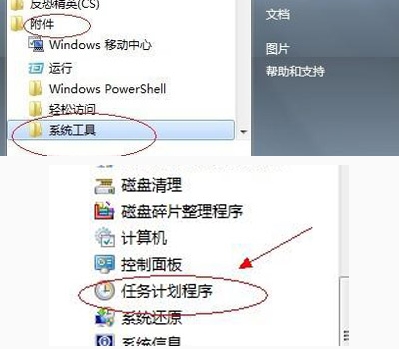
2、在右边的操作中选择【创建基本任务】,你可以在【任务名称】中填写你想填的名字,我这里填写的是“定时关机”;如图所示:
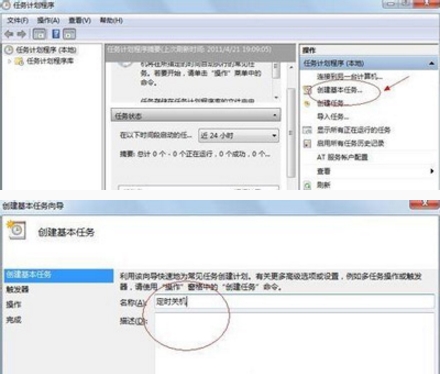
3、选择任务执行时间,对于每天都要定时关机的可以选择“每天”;对于每个星期中有几天不需要关机的可以选择“星期”;至于“每月”不推荐选择,因为时间跨度太大了,一般人用不到这个功能。我这选择的是“每天”;如图所示:

4、在时间框里填写好定时关机时的时间;如图所示:
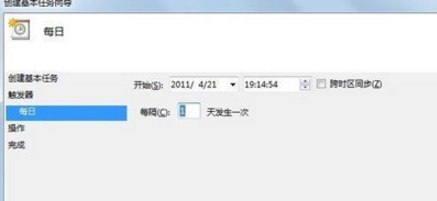
5、选择【启动程序】,输入:C:WindowsSystem32shutdown.exe,关键是要找到shutdown.exe,这个根据个人安装系统的位置而定,可以从浏览中找到;如图所示:
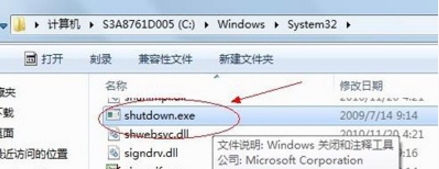
6、在添加参数中输入“-s”或者输入“-f -s”就可以了,-s:关机命令,-f:强制关闭正在运行的应用程序。主意:双引号就不要输入了;如图所示:
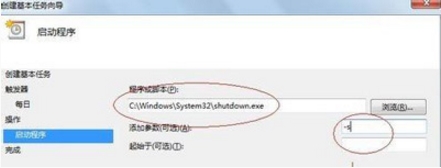
7、单击完成,出现主界面;
8、在计划任务库中可以查看到你添加的任务,还可以更改,删除选定的任务,更改时选择属性就可以了。
关于win7电脑定时关机设置方法就为用户们详细介绍到这边了,如果用户们想要设置定时关机,可以参考以上方法步骤进行操作哦,希望本篇教程对大家有所帮助,更多精彩教程请关注新毛桃官方网站。
责任编辑:新毛桃:http://www.laomaotao.org